施工プロセスナビ
13. リスト項目を登録するには
リスト項目を設定すると、その設定内容に応じて分類・リストの処理状況に対する評価の入力をすることが可能になります。また、リスト項目はユーザ毎に参照権限あり/参照権限なし、入力可能/不可能を設定することができます。
リスト項目は下記の□部分です。
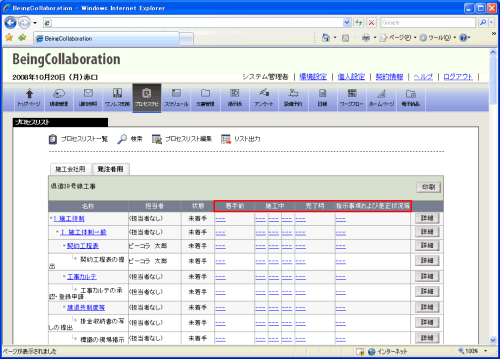
- 画面上部の
 (プロセスナビアイコン)をクリックします。
(プロセスナビアイコン)をクリックします。 - “プロセスリスト一覧”画面が表示されます。
「表示内容」コンボボックスを選択することで、現場状況(詳細は「3.現場状況(施工中、完成済み)の変更を行うには」をご覧下さい)毎にプロセスリストを表示することができます。
プロセスリストの詳細を見たい現場の現場名をクリックします。
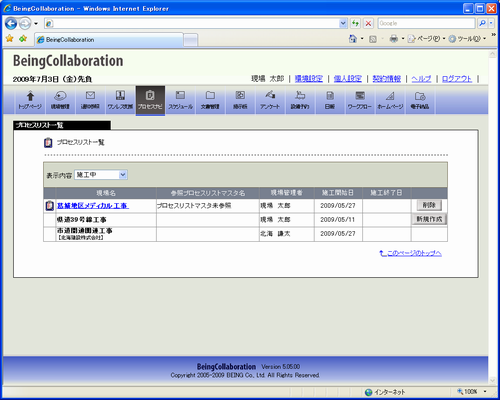
- “プロセスリスト”画面が表示されますので、
 (プロセスリスト編集アイコン)か、プロセスリスト編集をクリックします。
(プロセスリスト編集アイコン)か、プロセスリスト編集をクリックします。
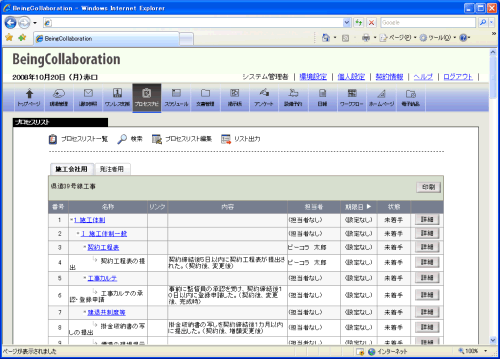
- “プロセスリスト(編集)”画面が表示されますので、
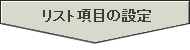 (リスト項目の設定アイコン)をクリックします。
(リスト項目の設定アイコン)をクリックします。
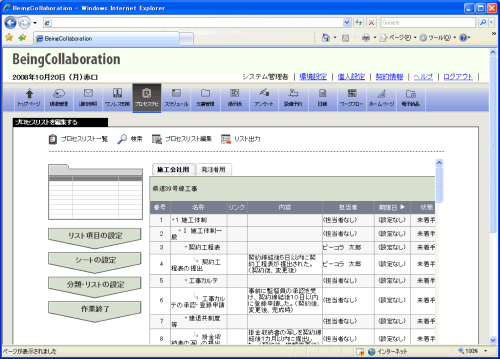
- “リスト項目を設定する”画面が表示されますので、
 (追加ボタン)をクリックします。
(追加ボタン)をクリックします。
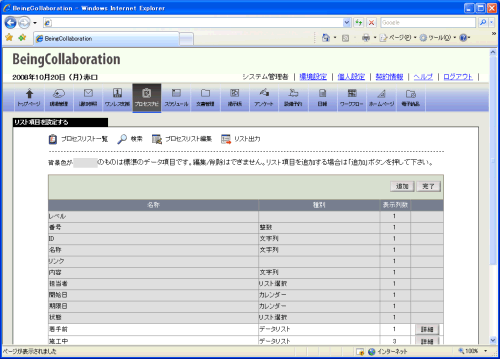
- “リスト項目を登録する”画面が表示されますので、リスト項目を設定します。
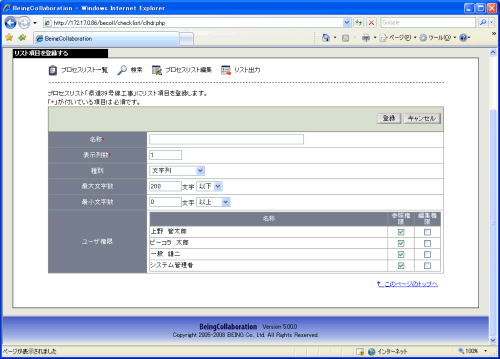
≪項目について≫
- 名称
⇒入力必須です。 - 表示列数
⇒入力必須です。半角数字のみ入力可能です。 - 種別
- 文字列…一行の文字列を入力させます。
- 文字列(複数行)…数行にわたる文字列を入力させます。
- 整数…正の整数値を入力させます。
- 小数…正の整数または小数値を入力させます。
- カレンダー…日付を入力させます。
- リスト選択…複数の選択肢からどれか一つを選択させます。
- 選択項目
選択対象の一覧です。選択対象から外す場合は、それを選択し、 (削除ボタン)をクリックします。
(削除ボタン)をクリックします。 - 追加リスト
選択対象に追加する場合は、選択内容を入力して
 (追加ボタン)をクリックします。
(追加ボタン)をクリックします。
- 選択項目
- データリスト…一つのリスト項目に対し複数項目の入力が可能になります。
- 名称
 (登録ボタン)をクリックします。
(登録ボタン)をクリックします。